 Computer-Tutorials
Computer-Tutorials
 Fehlerbehebung
Fehlerbehebung
 So beheben 'Ein Problem wurde erkannt und Windows wurde geschlossen
So beheben 'Ein Problem wurde erkannt und Windows wurde geschlossen
So beheben 'Ein Problem wurde erkannt und Windows wurde geschlossen
Der Fehler "Ein Problem wurde erkannt ..." zeigt ein ernstes Systemproblem an, das häufig mit Hardware, Treibern oder Softwarekonflikten zusammenhängt. 1. Starten Sie Ihren PC neu, um potenzielle einmalige Störungen zu beheben. 2. Trennen Sie unnötige Peripheriegeräte und verbinden Sie sie nacheinander wieder, um das problematische Gerät zu identifizieren. 3.. Überprüfen Sie die aktuellen Software- oder Treiber -Updates und deinstallieren Sie bei Bedarf alle vermuteten problematischen Änderungen mit dem abgesicherten Modus. Diese einfachen Schritte können dazu beitragen, gemeinsame Ursachen ohne umfangreiche Fehlerbehebung zu isolieren und zu beheben.

Wenn Sie sehen, dass der Fehler "ein Problem erkannt wurde und Windows geschlossen wurde, um Schäden an Ihrem Computer zu verhindern", ist dies normalerweise ein Zeichen für ein schwerwiegendes Systemproblem - häufig im Zusammenhang mit Hardware, Treibern oder Softwarekonflikten. Der Bildschirm, den Sie sehen, ist der klassische Windows Blue Screen of Death (BSOD), und obwohl er alarmierend aussieht, ist es nicht immer ein Terminalproblem. Lassen Sie uns einige praktische Schritte durchgehen, damit Sie wieder in Betrieb sind.
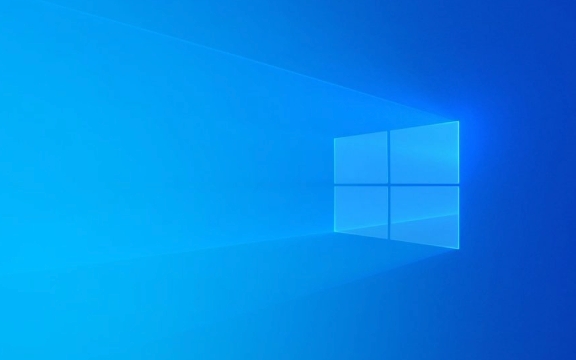
Überprüfen Sie zuerst den Fehlercode
Wenn diese Nachricht angezeigt wird, gibt es normalerweise einen Fehlercode direkt darunter, wie 0x0000007e oder ähnliches. Dieser Code ist von entscheidender Bedeutung, da er Ihnen zeigt, auf welche Art von Problemfenstern gestoßen wird.
- Sie können online nach genauem Code suchen, um spezifischere Lösungen zu finden.
- Zu den allgemeinen gehören Themen wie fehlerhafte Treiber ( irql_not_less_or_equal ) oder Gedächtnisprobleme ( MEHRE_MANGEMITION ).
- Überspringen Sie nicht die technischen Details - sie verweisen direkt auf die Ursache.
Machen Sie ein Foto oder schreiben Sie die vollständige Nachricht vor dem Neustart auf. Es ist leicht, den genauen Wortlaut zu vergessen, sobald Sie neu starten.

Beginnen Sie mit den einfachen Korrekturen
Versuchen Sie vor dem Eintauchen in komplexe Fehlerbehebung die folgenden schnellen Korrekturen:
- Starten Sie Ihren PC neu : Manchmal war es nur ein einmaliger Fehler.
- Trennen Sie unnötige Peripheriegeräte : Steckdarsteller wie Drucker, externe Laufwerke oder USB -Geräte. Verbinden Sie sie nacheinander wieder, um den Schuldigen zu isolieren.
- Überprüfen Sie die aktuellen Software- oder Treiber -Updates : Wenn das Problem nach der Installation einer neuen App oder des Updates gestartet wurde, können Sie sie über den abgesicherten Modus deinstallieren (mehr dazu unten).
Diese Schritte mögen grundlegend erscheinen, aber sie beseitigen gemeinsame Ursachen ohne viel Aufwand.

Starten Sie in den abgesicherten Modus und untersuchen Sie
Der abgesicherte Modus startet Windows mit nur wesentlichen Diensten und Treibern, wodurch festgestellt wird, ob eine Drittanbieter-Komponente den Absturz verursacht.
Um den abgesicherten Modus einzugeben:
- Drücken Sie
F8oderShift F8während des Bootes (funktioniert möglicherweise nicht auf neueren Systemen mit schnellem Stiefel). - Oder verwenden Sie die erweiterten Startoptionen aus Einstellungen> Update & Security> Wiederherstellung> Neustarten Sie jetzt unter "Advanced Startup" neu starten
Einmal im abgesicherten Modus:
- Versuchen Sie, aktuelle Treiber oder Software zu deinstallieren
- Führen Sie eine Systemdateiprüfung aus: Öffnen Sie die Eingabeaufforderung als Administrator und führen Sie
sfc /scannowaus - Überprüfen Sie den Geräte -Manager auf Gelbe ausrufende Markierungen, die Treiberprobleme anzeigen
Dieser Modus bietet Ihnen eine saubere Umgebung, um mögliche Korrekturen ohne Störung zu testen.
Testen Sie Ihre Hardware, insbesondere Ihre RAM und Ihre Festplatte
Da dieser Fehler hardwarebezogen werden kann, lohnt es sich, Ihren Speicher und Speicher zu überprüfen:
- Verwenden Sie Windows Memory Diagnostic : Geben Sie es in das Startmenü ein, wählen Sie "Jetzt neu starten und nach Problemen überprüfen".
- Führen Sie für Festplatten
chkdsk /f /rin der Eingabeaufforderung aus (Sie benötigen Administratorrechte). - Wenn Sie eine ältere Festplatte verwenden, sollten Sie ein Upgrade auf eine SSD erwägen - mechanische Laufwerke sind anfälliger für Fehler
Fehlerer RAM oder fehlgeschlagene Laufwerke sind überraschend häufige Ursachen für diese Abstürze, insbesondere bei älteren Maschinen.
Grundsätzlich versucht es, Ihnen zu sagen, dass etwas Wichtiges schief gelaufen ist. Meistens ist es mit ein wenig graben. Beginnen Sie mit dem Fehlercode, schließen Sie einfache Ursachen aus und graben Sie dann tiefer in Treiber und Hardware. Nicht jeder Absturz bedeutet, dass Ihr PC stirbt - manchmal ist es nur ein schlechtes Update oder ein lockeres Kabel.
Und wenn alles andere fehlschlägt? Zumindest werden Sie eine bessere Vorstellung davon haben, was Sie jemandem sagen sollen, wenn Sie Hilfe benötigen.
Das obige ist der detaillierte Inhalt vonSo beheben 'Ein Problem wurde erkannt und Windows wurde geschlossen. Für weitere Informationen folgen Sie bitte anderen verwandten Artikeln auf der PHP chinesischen Website!

Heiße KI -Werkzeuge

Undress AI Tool
Ausziehbilder kostenlos

Undresser.AI Undress
KI-gestützte App zum Erstellen realistischer Aktfotos

AI Clothes Remover
Online-KI-Tool zum Entfernen von Kleidung aus Fotos.

Clothoff.io
KI-Kleiderentferner

Video Face Swap
Tauschen Sie Gesichter in jedem Video mühelos mit unserem völlig kostenlosen KI-Gesichtstausch-Tool aus!

Heißer Artikel

Heiße Werkzeuge

Notepad++7.3.1
Einfach zu bedienender und kostenloser Code-Editor

SublimeText3 chinesische Version
Chinesische Version, sehr einfach zu bedienen

Senden Sie Studio 13.0.1
Leistungsstarke integrierte PHP-Entwicklungsumgebung

Dreamweaver CS6
Visuelle Webentwicklungstools

SublimeText3 Mac-Version
Codebearbeitungssoftware auf Gottesniveau (SublimeText3)
 Windows 11 KB5062660 24H2 mit Funktionen, direkte Download -Links für Offline -Installateur (.msu)
Jul 23, 2025 am 09:43 AM
Windows 11 KB5062660 24H2 mit Funktionen, direkte Download -Links für Offline -Installateur (.msu)
Jul 23, 2025 am 09:43 AM
Windows 11 KB5062660 wird jetzt als optionales Update für Windows 11 24H2 mit einigen neuen Funktionen eingeführt, einschließlich der ARE -AI in Europa. Dieser Patch ist über Windows -Update verfügbar, aber Microsoft hat auch Direct Download L veröffentlicht l
 So beheben Sie Windows -Update -Fehler 0x8024a203
Jul 26, 2025 am 07:43 AM
So beheben Sie Windows -Update -Fehler 0x8024a203
Jul 26, 2025 am 07:43 AM
WindowsUpDate -Fehlercode 0x8024A203 kann durch die folgenden Methoden gelöst werden: 1. Überprüfen Sie die Netzwerkverbindung und die Proxy -Einstellungen, bestätigen Sie, dass Sie normalerweise auf die Microsoft -Website zugreifen können, den Proxy deaktivieren und auf direkte Verbindung wechseln. 2. Löschen Sie den WindowsUpdate -Cache, löschen Sie den Inhalt der SoftwaredIntiBution -Ordner, nachdem Sie den Dienst gestoppt haben, und starten Sie den Dienst neu. 3.. Verwenden Sie SFC- und DISM-Tools, um die Systemdateien zu reparieren, und führen Sie die Befehle SFC/Scannow, DISM/Online/Cleanup-Image/ScanHealth und DISM/Online/Cleanup-Image/Restorhealth aus. 4. Passen Sie die an
 Windows 11 kann große Ordner im Datei -Explorer schneller öffnen, wenn Sie die Ordnererkennung ausschalten
Jul 24, 2025 am 12:02 AM
Windows 11 kann große Ordner im Datei -Explorer schneller öffnen, wenn Sie die Ordnererkennung ausschalten
Jul 24, 2025 am 12:02 AM
File Explorer ist in Windows 11 deutlich langsamer als Windows 10, und ein Update im Februar dieses Jahres hat sogar einige Ausnahmen von Benutzerndateimanager ausgelöst. Es ist nicht klar, wann Microsoft diesen "modernen" Datei -Explorer optimiert, aber das Ausschalten der automatischen Ordnererkennung kann beim Öffnen von Ordnern mit einer großen Anzahl von Dateien erhebliche Leistungssteigerungen erzielen. Die automatische Ordnererkennung ist in Windows 11 keine neue Funktion. Bereits im Windows XP -ERA hat Microsoft diese Funktion in Explorer eingeführt, mit dem Ziel, entsprechende Anzeigevorlagen auf der Grundlage des Inhaltstyps im Ordner automatisch anzuwenden. Wenn beispielsweise ein Ordner hauptsächlich Bilder oder Videos enthält
 So beheben Sie das Doppelklicken von Maus und klicken
Jul 21, 2025 am 01:09 AM
So beheben Sie das Doppelklicken von Maus und klicken
Jul 21, 2025 am 01:09 AM
Die Hauptgründe für das Doppelklicken auf Mausklick sind Hardwarealterung, unsachgemäße Systemeinstellungen oder Treiberprobleme. Die Lösungen sind wie folgt: 1. Überprüfen Sie, ob die Maustaste altern oder schmutzig ist, insbesondere wenn sie leicht getragen wird. Es wird empfohlen, die Micro-Klick-Geschwindigkeit zu ersetzen oder den inneren Staub zu reinigen. 2. Passen Sie die Einstellung "Doppelklick-Geschwindigkeit" im Windows-System an und passen Sie sie angemessen an, um eine Fehlidentifizierung zu vermeiden. 3. Die Maus -Treiber aktualisieren oder neu installieren, gehen Sie auf die offizielle Website, um die neueste Version herunterzuladen, oder verwenden Sie den Geräte -Manager, um sie neu zu installieren. 4. Verwenden Sie Software von Drittanbietern wie X-MouseButtonControl oder Autohotkey-Skript, um die Klick-Logik vorübergehend anzupassen. Vorrang hat die Überprüfung von Hardwareproblemen. Wenn Sie keine Probleme haben möchten, können Sie die Maus direkt ändern.
 So beheben Sie 'Inactible_boot_device' unter Windows
Jul 21, 2025 am 02:09 AM
So beheben Sie 'Inactible_boot_device' unter Windows
Jul 21, 2025 am 02:09 AM
Bei der Begegnung mit einem blauen Bildschirmfehler von "Inactible_boot_device" werden die meisten Situationen durch Systemstart oder Laufwerksprobleme verursacht, und das System muss nicht neu installiert werden. 1. Überprüfen Sie zunächst die Festplattenverbindung und geben Sie das BIOS ein, um zu bestätigen, ob die Festplatte erkannt wird, stellen Sie sicher, dass der Festplattenmodus AHCI ist, und vermeiden Sie Fehler, die durch das Motherboard -BIOS -Upgrade oder die Einstellungsänderungen verursacht werden. 2. Wenn die Festplatte normal ist, kann die Startdatei beschädigt sein. Sie können die USB -Festplatte über Windows installieren, um die Wiederherstellungsumgebung einzugeben, den Befehl BootREC zu verwenden, um den Hauptstartakten-, Bootsektor zu reparieren und den BCD wieder aufzubauen. 3. Wenn das Problem nach der Aktualisierung oder Installation des Treibers auftritt, versuchen Sie, den abgesicherten Modus einzugeben, um das neueste Update- oder widersprüchliche Treiber zu deinstallieren, DISM- und SFC -Befehle auszuführen, um die Systemdateien zu reparieren. 4. Fehlerbehebung
 Wie beheben Sie das Problem mit dem schwarzen Bildschirm in Google Chrome?
Aug 06, 2025 pm 12:22 PM
Wie beheben Sie das Problem mit dem schwarzen Bildschirm in Google Chrome?
Aug 06, 2025 pm 12:22 PM
DeaktivierenhardwareAccelerationBygoingtochromenettings → SystemAndtogglingoff "UseHardwareAccelerationWheAvableable", thenrelaunchchrome.2
 Edge PDF -Viewer funktioniert nicht
Aug 07, 2025 pm 04:36 PM
Edge PDF -Viewer funktioniert nicht
Aug 07, 2025 pm 04:36 PM
TestthepdfinanotherapptodetermineeiftheisueiswithTheFileoredge.2.Enablethebuilt-InpdfviewerByTurningOff "immerOpenpdffileSexTternal" und "DownloadPdffffiles" Inedgesetings
 Lautstärketasten auf der Tastatur funktioniert nicht
Aug 05, 2025 pm 01:54 PM
Lautstärketasten auf der Tastatur funktioniert nicht
Aug 05, 2025 pm 01:54 PM
Zunächst checkifthefnkeysettingIssinterferingbyingbothThevolumeKeyaloneAndfn VolumeKey, thentogglefnlockwithfn EscifAvailable






